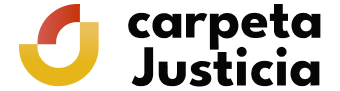¿Qué debo Configurar en mi Navegador para poder realizar este Trámite?
Hay varias cosas que debe tener Configuradas correctamente en su Navegador para poder realizar este Trámite:
- Tener activado JavaScript:
Para poder Firmar y enviar la Solicitud, su Navegador tiene que tener activado Javascript.
Dependiendo del Navegador utilizado, la forma de activar Javascript puede variar. Consulte la ayuda de su Navegador si tiene alguna duda.
A modo de ejemplo:
Para activar Javascript en el Navegador Mozilla Firefox (Versiones Anteriores a la 23, en posteriores esta opción ya viene activada por defecto y no se puede cambiar):
- En la barra de menú, pulsar "Herramientas" y luego "Opciones…". Si tiene desactivada la barra de menú, pulse sobre la pestaña "Firefox" y seleccione "Opciones" y luego "Opciones".
- Seleccionar la pestaña "Contenido".
- Activar la casilla "Activar JavaScript".
- Pulsar "Aceptar".
Para activar Javascript en el Navegador Internet Explorer:
- En la barra de menú, pulsar "Herramientas" y luego "Opciones de Internet".
- Seleccionar la pestaña "Seguridad".
- Pulsar el botón "Nivel personalizado…".
- Desplazarse hasta las opciones de "Automatización".
- Activar la casilla "Habilitar" dentro de "Active scripting".
- Pulsar "Aceptar".
Para activar Javascript en el Navegador Google Chrome:
- En la barra de menú, pulsar el icono de la llave inglesa.
- Seleccionar la opción "Configuración".
- En la parte inferior seleccionar "Mostrar opciones avanzadas…".
- Dentro de la sección "Privacidad", seleccionar "Configuración de contenido".
- Dentro de la sección "JavaScript", activar la casilla "Permitir que todos los sitios ejecuten JavaScript (recomendado)".
- Pulsar "Aceptar".
- Tener el Bloqueo de Ventanas Emergentes desactivado (recomendado):
Para poder visualizar los documentos asociados a este Trámite (recibo de presentación y el propio Certificado solicitado), el Navegador debe tener desactivado el Bloqueo de Ventanas Emergente.
Consulte la ayuda de su Navegador si tiene alguna duda.
A modo de ejemplo:
Para quitar el Bloqueo en el Navegador Mozilla Firefox:
- En la barra de menú, pulsar "Herramientas" y luego "Opciones…". Si tiene desactivada la barra de menú, pulse sobre la pestaña "Firefox" y seleccione "Opciones" y luego "Opciones".
- Seleccionar la pestaña "Contenidos".
- Desactivar la casilla "Bloquear ventanas emergentes".
- Pulsar "Aceptar".
Para quitar el Bloqueo en el Navegador Internet Explorer:
- En la barra de menú, pulsar "Herramientas" y luego "Opciones de Internet".
- Seleccionar la pestaña "Privacidad".
- Desactivar la casilla "Activar el bloqueador de elementos emergentes".
- Pulsar "Aceptar".
Si adicionalmente se dispone en el Navegador de una Barra de Herramientas de Google, Yahoo u otro servicio similar hay que comprobar que esta barra de herramientas tampoco bloquea las ventanas emergentes.
A modo de ejemplo:
- No usar el Protocolo de Transporte Seguro TLS 1.1 ni TLS 1.2.
Actualmente nuestros Trámites no están preparados para funcionar con los Protocolos de Transporte seguro TLS 1.1/1.2.
Si está usando Internet Explorer en sus últimas Versiones, deberá desactivar estos Protocolos. Para ello, siga estas instrucciones:
- En la barra de menú, pulsar "Herramientas" y luego "Opciones de Internet".
- Seleccionar la pestaña "Opciones avanzadas".
- Desplazarse hasta las opciones de "Seguridad".
- Desactivar las casillas "Usar TLS 1.1' y 'Usar TLS 1.2".
- Pulsar "Aceptar".
- Tener instalada una Máquina Virtual Java:
Trámite optimizado para Java 7.x.
Para poder realizar el Trámite de la Solicitud, es necesario tener instalado en el navegador una Máquina Virtual de Java.
Para comprobar la Máquina Virtual Java que tiene y, en su caso, actualizarla a una Versión soportada, visite la página web: http://www.java.com/es/download/installed.jsp
En esa página, pulsado el botón "Verificar la versión de Java", podrá conocer la Versión que tiene en la actualidad y, en su caso, la posibilidad de actualizar a la última versión estable compatible con este servicio. Si ya la tiene instalada, y tiene problemas al Firmar la Solicitud, puede optar por desinstalarla e instalarse una Versión compatible, disponible en: http://www.java.com/es/
Se recomienda dejar únicamente una Versión de Java, desinstalando las que no se usen, para evitar posibles problemas de incompatibilidad.
Puede comprobar los requisitos de Máquina Virtual Java mediante el enlace "Comprueba si tu equipo cumple con los requisitos mínimos para realizar el trámite" asociado a cada Trámite.
¿Cómo hago la descarga del Certificado?
Cuando introduzca el Código Seguro de Verificación debe recordar que los tres primeros caracteres del código son "SD":
Dependiendo del tipo de letra, pueden confundirse las letras "i" mayúscula con "ele" minúscula y el número "1", y también el "cero" con la "o" mayúscula. Ejemplo: SD:jJi7-B6jl-OZ03-7E1I
La letra del NIF/NIE/Pasaporte debe escribirse en mayúscula. Debe introducir el mismo documento que utilizó en la solicitud.
Para más información consulte el Manual de usuario para la Verificación y descarga del certificado con Código Seguro de Verificación (PDF, 335 KB)
¿Qué Información tengo que dar cuando me ponga en contacto con el Ministerio de Justicia ante un problema?
Cuando tenga algún problema que no haya podido solucionar siguiendo las indicaciones anteriores, visite la página de Contacto y, a través de alguno de los canales allí señalados, facilite la siguiente información:
- Datos Personales: Para el seguimiento de su Solicitud. Nombre, Apellidos y DNI.
- Datos del momento del Fallo: Fecha y Hora de la Solicitud.
- Tipo de Certificado de Usuario: Que está utilizando (por ejemplo DNI electrónico o CERES de la Fábrica Nacional de Moneda y timbre) y su fecha de caducidad.
- Tipo de Soporte del Certificado de Usuario: Instalado en el Navegador, en Tarjeta criptográfica, en memoria externa, tipo USB...
- Tipo de Navegador y Versión: Que está utilizando.
- Tipo de Sistema Operativo y Versión: Que está utilizando.
- Versión de la Máquina Virtual Java: Que tiene instalada en su equipo.
- Resultados obtenidos con el enlace Comprueba si tu equipo cumple con los requisitos necesarios para realizar el Trámite.
Si el Trámite implica el pago de una Tasa:
- Tipo de Pago realizado: Cargo en cuenta o Pago con tarjeta.
- Entidad Bancaria: Sobre la que se realiza el cargo o Entidad emisora de la tarjeta.
- Código de Error: Mostrado en pantalla, en su caso.
Compruebe previamente que su Navegador tiene:
- Bloqueo de Ventanas Emergentes desactivado: Necesario para la descarga del recibo de la Solicitud y el propio Certificado (ver primer apartado).
- JavaScript activado: Necesario para poder realizar la Solicitud (ver primer apartado).
Información y ayuda
- Preguntas Frecuentes: Cl@ve
- Inhabilitación de Registros de la Propiedad, Mercantiles y de Bienes Muebles
- Certificado digital. Autenticación y firma
- Normativa
- Calendario de días inhábiles
- Registro Electrónico del Ministerio de Justicia
- Quejas y sugerencias
- Cartas de Servicios
- Protección de Datos de Carácter Personal
- Datos abiertos del Ministerio de Justicia
- Preguntas Frecuentes
- DNI Electrónico
- Verificación de sellos electrónicos de la sede
- Asesoramiento electrónico
- Ayuda. Primeros Pasos
- Relación de Medios Electrónicos que el Ciudadano puede utilizar para comunicarse en la Sede Electrónica
- Resuelva sus dudas
- Preguntas frecuentes en la solicitud de certificados de Registro Civil: nacimiento, matrimonio y defunción